Hoewel een groot aantal mensen helemaal in orde zal zijn met de 32 gigabyte interne opslag op hun Galaxy S7, met de mogelijkheid om een SD-kaart te plaatsen en die opslag met 200 GB meer uit te breiden, is erg aantrekkelijk. Zelfs grote SD-kaarten voor veel geld te vinden, en het beste is dat je later kunt kiezen of je meer opslagruimte wilt.
Maar zoals het geval is bij het toevoegen van externe opslag aan de meeste computerapparaten, zijn er veel dingen waarmee u rekening moet houden: wat kunt u doen met de opslag? Hoe werkt het samen met het systeem? Hoe betrouwbaar en snel is het? We beantwoorden deze vragen, en nog veel meer, met de eerste acht dingen die je moet weten over SD-kaarten in de Galaxy S7.
Hier is geen 'adoptable storage' optie te vinden

Hoewel de Galaxy S7 en S7 edge Android 6.0 Marshmallow gebruiken, ontbreekt er een op de telefoons van de grote functies genaamd "adoptable storage" die de manier verandert waarop SD-kaarten met het systeem omgaan. Met aanpasbare opslag kan de telefoon een externe SD-kaart opnemen en deze onderdeel maken van de interne opslag van een systeem standpunt, wat betekent dat het de interne opslag perfect uitbreidt om één grotere opslagruimte te creëren in plaats van twee afzonderlijke degenen.
Maar om een aantal redenen heeft Samsung ervoor gekozen om adopteerbare opslag weg te houden van de Galaxy S7. De GS7 gebruikt zijn SD-kaart op precies dezelfde manier als u gewend bent van eerdere Galaxy-telefoons, in die zin dat hij is gemonteerd als een afzonderlijke schijf die geen gegevens over de kaart en de interne opslag kan overspannen. De keerzijde is vrij duidelijk, maar de positieve kanten zijn dat de kaart kan worden verwijderd zonder enige kans op gegevensbeschadiging, en hij kan ook snel worden verwisseld naar een andere machine voor gegevensoverdracht.
Niet elke app kan naar de SD-kaart worden verplaatst
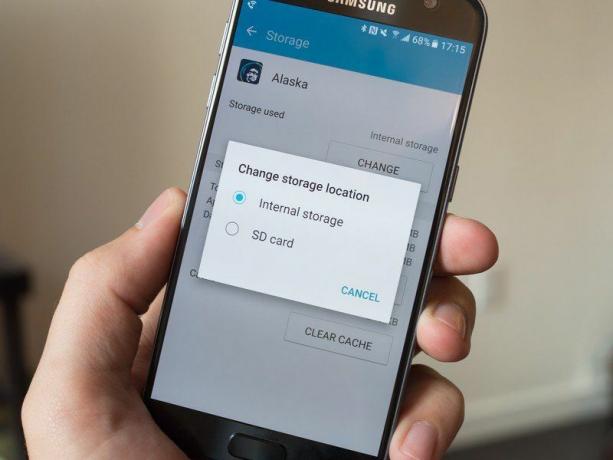
Een van de belangrijkste redenen waarom mensen een SD-kaart willen hebben, is om apps naar de kaart te verplaatsen en interne opslag vrij te maken. Helaas kunt u niet al uw apps in bulk naar de externe kaart verplaatsen.
Het kunnen verplaatsen van een app naar de SD-kaart is een beslissing die per app moet worden genomen, en bij sommige apps kun je ze gewoon niet verplaatsen, ook al zou je dat willen. Met grotere apps zoals games kun je ze technisch gezien vaak naar de SD-kaart verplaatsen, maar je zult merken dat slechts een kleine een deel van de app of een deel van de activa ervan wordt verplaatst - een groot deel van de opslagruimte zal nog steeds intern worden opgebruikt opslag.
Hoeveel apps u uiteindelijk naar de SD-kaart kunt verplaatsen, hangt af van welke apps u gebruikt - reken er gewoon niet op dat u ze kunt verplaatsen te veel van de telefoon. Onthoud ook dat als u van plan bent uw SD-kaart uit te wisselen en er bestanden van over te zetten naar een computer of een ander apparaat, alle apps die gegevens naar de SD-kaart hebben verplaatst, zullen onbruikbaar zijn totdat u de kaart terugplaatst op de telefoon.
Als u uw SD-kaart verwijdert, wordt ook de simkaart verwijderd
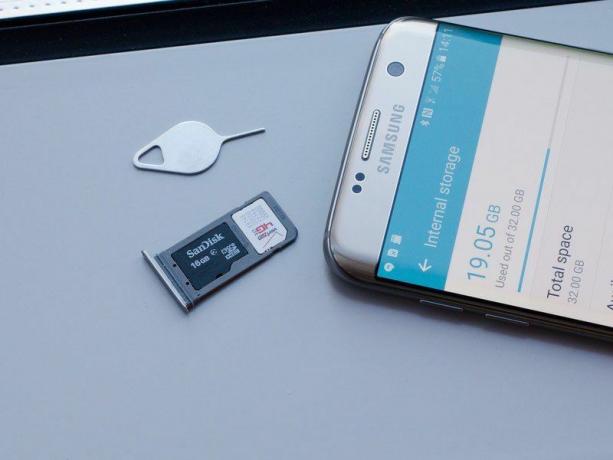
Om de zaken te vereenvoudigen, gebruikt Samsung één sleuf in de behuizing van de Galaxy S7 voor een enkele lade met zowel de SD-kaart als de simkaart erin. Ook al is de kans groter dat u de SD-kaart wilt verwijderen voor gegevensoverdracht van/naar een computer dan u wilt verwijder je simkaart, in dit geval heb je geen keus - het verwijderen van de SD-kaart zal er ook uit springen simkaart.
Dat betekent dat als je je telefoon wilt gebruiken voor bellen en data terwijl de SD-kaart uit is, je moet vervang de lade door alleen de simkaart - en verwijder dan natuurlijk de simkaart nogmaals om de SD-kaart terug te plaatsen telefoon. Telkens wanneer u de simkaart verwijdert en terugplaatst, duurt het even voordat de telefoon opnieuw verbinding maakt met de netwerk en onderhandel over dingen, en in sommige gevallen moet de telefoon opnieuw worden opgestart als het een terwijl.
Niets om van wakker te liggen, maar wel iets om rekening mee te houden - u kunt een paar kleine pijnpunten tegenkomen (of gewoon wat wachten) door de simkaart te verwijderen elke keer dat u de SD-kaart verwijdert.
Foto's en video's worden standaard op de kaart opgeslagen

Wanneer je een SD-kaart in je Galaxy S7 of S7 edge plaatst, is de telefoon ingesteld om die extra opslagruimte meteen te gebruiken. Omdat je niet elke app naar de kaart kunt verplaatsen, is het logisch om daar foto's en video's op te slaan, en dat is precies wat de GS7 doet. De eerste keer dat u de camera-app start nadat u een SD-kaart hebt geplaatst, krijgt u een waarschuwing ken het feit, en als je niet wilt dat foto's en video's op de kaart worden opgeslagen, is het een simpele schakelaar in de instellingen.
Als je ervoor kiest om de standaard te behouden en foto's en video's op de SD-kaart op te slaan, zul je merken dat de Galerij een verschillend map voor die afbeeldingen van eerdere opnamen naar de interne opslag van de telefoon. Het verschil wordt opgemerkt door een kleine afbeelding van een SD-kaart in de hoek van het album, wat in het begin een beetje verwarrend kan zijn. Als je geen foto's op de interne opslag hebt, merk je niet veel verschil, maar als je je SD-kaart erin steekt nadat je er een paar hebt gemaakt, merk je de extra map meteen op.
SD-kaartfoto's kunnen vreemd zijn om te verwerken in apps van derden

Dit is het enige nadeel van het opslaan van afbeeldingen en video's van de camera op de SD-kaart: de enige onfeilbare manier om dat te doen het verwijderen van die bestanden is van de app die ze heeft gemaakt, in dit geval de Samsung Camera en de bijbehorende galerij app. Als u graag een andere galerij-app gebruikt, kunt u mogelijk niet goed navigeren en foto's verwijderen die op de SD-kaart zijn opgeslagen. Bijvoorbeeld binnen Google Foto's, en vele andere populaire galerij-apps, kunt u extra bewerkingen op de foto's bekijken en toepassen, maar u kunt de originele bestanden niet verwijderen vanuit de app van derden.
Dit wordt vooral vervelend in een cloudgebaseerde galerij-app zoals Google Foto's, waar je foto's op afstand kunt verwijderen en die wijzigingen terug kunt laten synchroniseren naar uw Galaxy S7 - in dit geval zal Google Foto's die lokale bestanden op uw telefoon nooit kunnen verwijderen, u moet dit handmatig doen vanuit de Samsung-galerij app. Als u een andere eenvoudige galerij-app gebruikt zonder cloudfuncties (en een ouder machtigingsmodel of een tijdelijke oplossing gebruikt), kan dat in staat zijn om die SD-kaartfoto's prima te beheren - maar het is iets om op te letten als je vreemd gedrag tegenkomt wanneer verwijderen.
U hoeft zich waarschijnlijk geen zorgen te maken over de prestaties

Ook al zijn er in sommige gevallen zeer reële zorgen als het gaat om de snelheid van externe opslag, de kans is groot dat u zich in de situatie van het toevoegen van een SD-kaart aan een Galaxy S7 geen zorgen hoeft te maken over hits prestatie. Zelfs een redelijk nieuwe SD-kaart heeft snelheden die snel genoeg zijn om het vermogen van de telefoon om gegevens te lezen/schrijven te overtreffen, en de kans is groot dat je laadt apps, foto's en muziek van de SD-kaart, je komt niet in de buurt van de snelheidslimieten van de externe opslag.
De enige plaats waar u zich mogelijk zorgen hoeft te maken, is als het gaat om het opnemen van UHD- of HDR-video, waarvoor een serieuze snelheid van uw SD-kaart vereist is. Samsung laat je helaas niet kiezen of je wilt opnemen op de SD-kaart zojuist video (het is een alles-of-niets-instelling), maar als u van plan bent uw telefoon te gebruiken voor zijn geweldige UHD-video-opname en de best mogelijke kwaliteit wilt, moet u een topkaart overwegen. Raadpleeg de fabrikanten als het gaat om de snelheidsclassificaties voor het opnemen van video.
Vind goede deals op kaarten
De grootste reden om geen absolute bottom-of-the-barrel SD-kaart te kopen, is dat je kunt krijgen Echt goede kaarten voor veel op internet. Natuurlijk zal een supersnelle kaart van 200 GB je een paar euro extra kosten, maar als je gewoon nog eens 32 of 64 GB aan opslagruimte wilt toevoegen je kunt een geweldige SD-kaart van een merknaam krijgen voor minder dan $ 30 en je weet dat je een goed product krijgt dat alles zal doen wat je doet behoefte.
Wees voorzichtig bij het kopen van de goedkoopste van de goedkope kaarten die er zijn, en lees de specificaties en beoordelingen voordat u koopt.
U kunt de kaart voor uw eigen veiligheid versleutelen

De interne opslag van je Galaxy S7 is standaard gecodeerd, maar wanneer je een SD-kaart plaatst en er gegevens op begint te zetten, kan die kaart door iedereen worden gelezen als ze hem in handen krijgen. De manier om dit probleem op te lossen is te vinden in de instellingen "Vergrendelscherm en beveiliging", waar een optie is om uw SD-kaart volledig te versleutelen.
Na een korte wachttijd om de gegevens die al op de kaart staan te versleutelen, weet u dat deze volkomen veilig is voor ongewenste indringers. Eenmaal gecodeerd, zelfs als de kaart fysiek uit de telefoon wordt verwijderd, zal de inhoud nooit door een ander apparaat kunnen worden gelezen.
Dit is een enorme boost in gegevensbeveiliging, maar heeft natuurlijk ook nadelen aan de bruikbaarheid: u kunt de kaart niet gebruiken om snel gegevens over te zetten gegevens tussen apparaten, en als je telefoon om wat voor reden dan ook uitvalt, heb je geen andere manier om de kaart te ontgrendelen en de gegevens te bekijken gegevens. Dat kunnen dingen zijn waartoe u toegang wilt hebben, maar ervoor zorgen dat uw gegevens goed op slot zitten, is misschien meer waard voor u.
